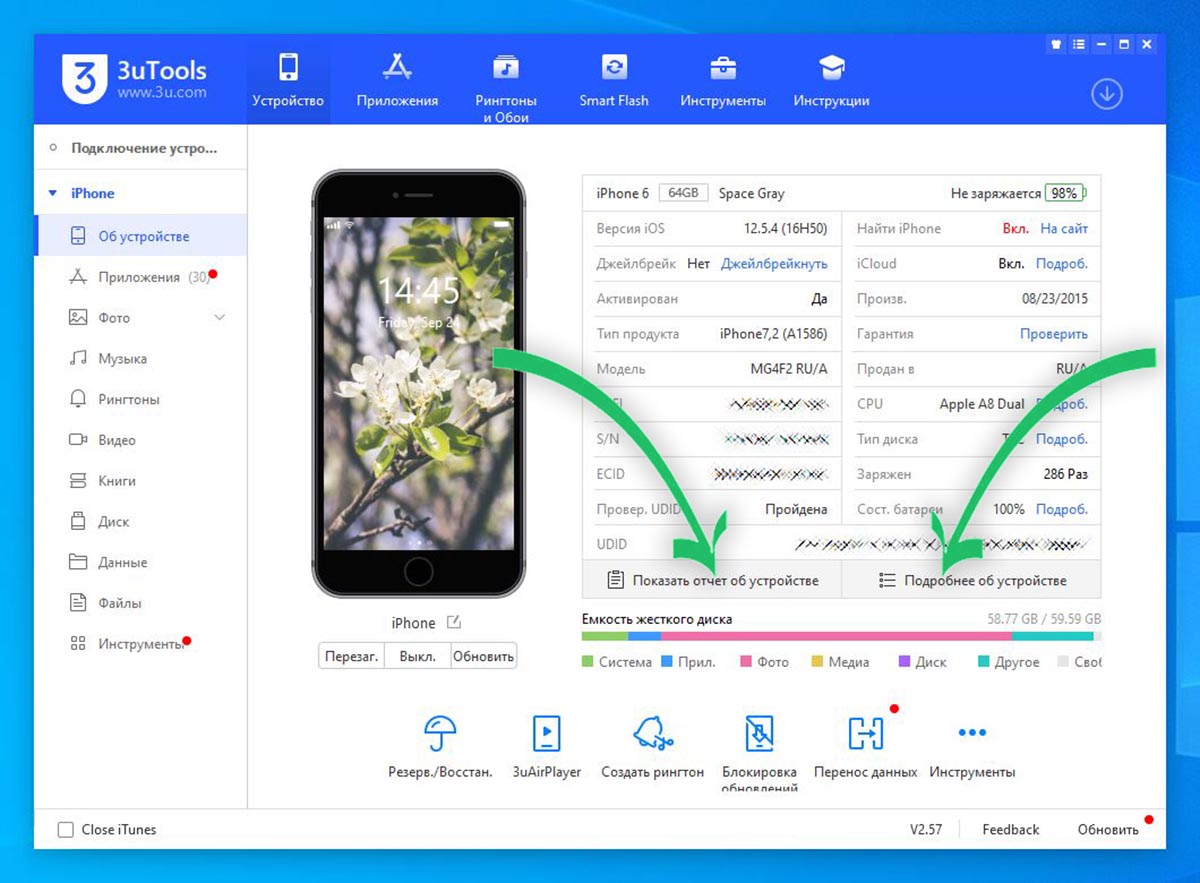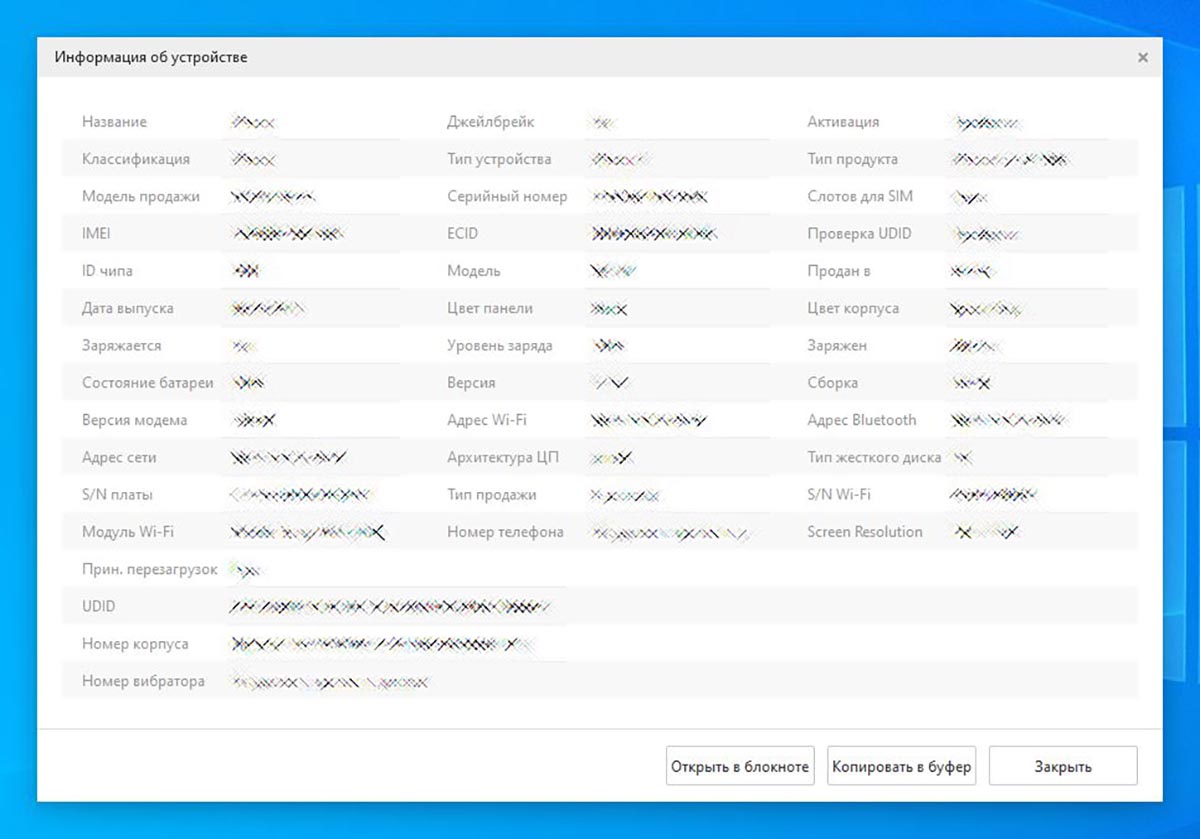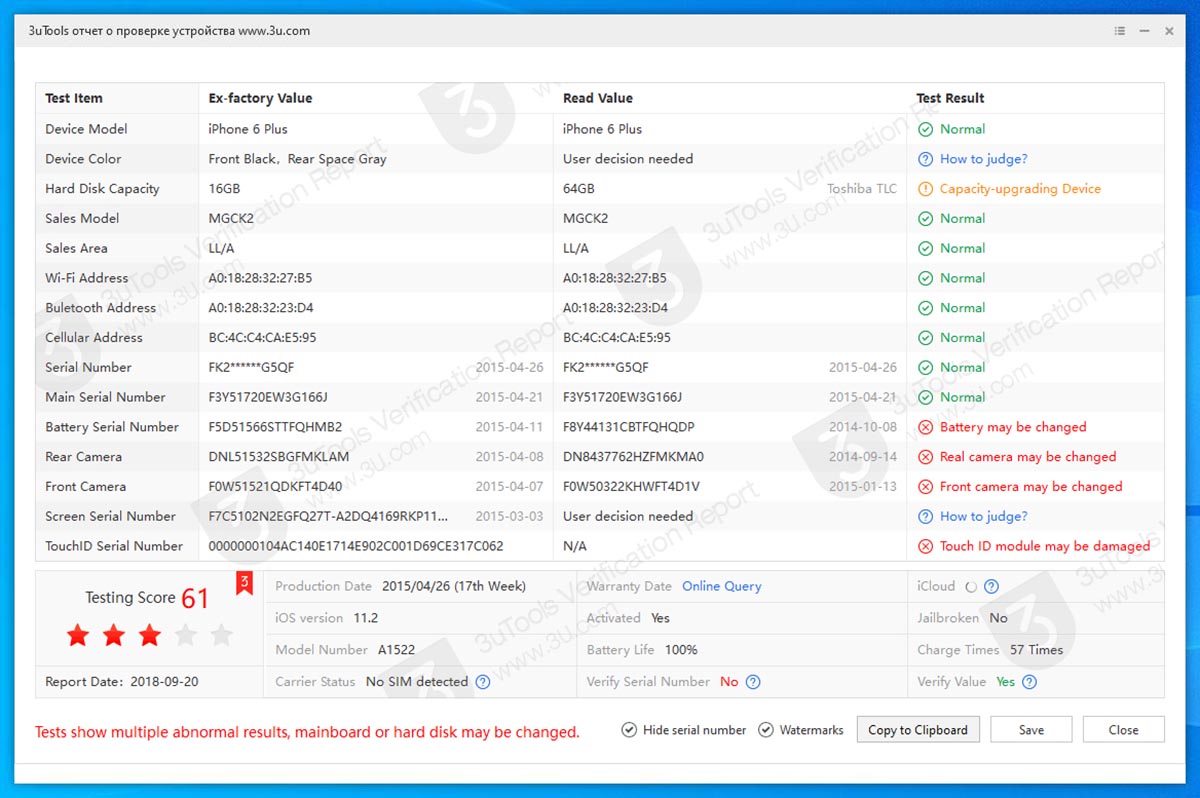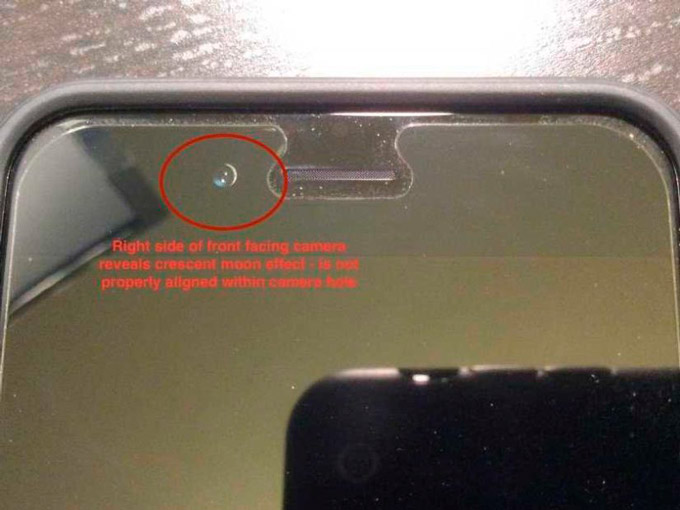- Как проверить оригинальность запчастей в вашем iPhone (дисплей, аккумулятор, камера), не разбирая его
- Что понадобится для проверки
- Как проверить компоненты iPhone на оригинальность
- Заводской брак iPhone 13 (mini, Pro, Pro Max) — список всех дефектов!
- Покупка iPhone: ищем брак
- Общие недуги
- 6/6 Plus
- Как проверить iPhone при покупке. Лучшие советы
- Самое простое. Отвязан ли он
- Как проверить iPhone по IMEI
- Как проверить iPhone на сайте Apple
- Никаких залоченных iPhone
- Пловец или нет?
- Классика. Состояние аккумулятора
- Изучаем экран
- Все сенсоры должны работать
- Обязательно. Тестовый звонок
- Нужно выйти в Интернет
- Не забудьте про кнопки
- Проверяем камеру и микрофон
- До кучи: датчики и акселерометр
- В каких случаях можно брать?
Как проверить оригинальность запчастей в вашем iPhone (дисплей, аккумулятор, камера), не разбирая его
При покупке iPhone на вторичном рынке нужно тщательно проверить гаджет, чтобы избежать проблем с устройством в будущем.
Одним из этапов такой проверки является тест на оригинальность всех компонентов гаджета. На вид определить, какие модули в смартфоне заменены практически невозможно, а вот при помощи специального ПО можно получить всю нужную информацию за минуту.
Что понадобится для проверки
Проще всего произвести тест на Windows-компьютере при помощи специализированного приложения. Если ПК с ОС от Microsoft у вас нет, можно установить Windows в качестве второй системы или воспользоваться виртуальной машиной.
▶ Mac или ПК с операционной системой Windows.
▶ Бесплатное приложение 3uTools.
▶ Кабель для подключения iPhone или iPad к компьютеру.
Утилита 3uTools это своеобразный iTunes на максималках. Приложение позволяет проделывать множество операций с подключенными гаджетами Apple.
Есть возможность просматривать полную статистику устройства, устанавливать любую подписываемую версию iOS или iPadOS (скачать прошивку можно прямо через приложение), выгружать контент с гаджета, копаться в резервных копиях, смотреть количество циклов заряда аккумулятора и даже делать джейлбрейк на поддерживаемых версиях системы.
Сейчас же нас интересует раздел с подробной статистикой подключаемого гаджета.
Как проверить компоненты iPhone на оригинальность
1. Скачиваем и устанавливаем приложение 3uTools в операционной системе Windows. Для работы потребуется актуальная версия iTunes и сопутствующие драйвера для iPhone.
2. Запускаем 3uTools и подключаем iPhone к компьютеру при помощи кабеля.
3. В разделе Подробнее об устройстве можете найти много полезной информации. Здесь есть данные о наличии джейлбрейка, количестве циклов заряда аккумулятора, заводской цвет модели, регион продажи гаджета, IMEI, серийный номер и другую информацию.
4. Гораздо более интересным является раздел Показать отчет об устройстве.
Здесь собраны данные о компонентах устройства. Можете сличить заводские данные с фактическими и увидеть, какие детали были заменены.
В приложении отображаются: Wi-Fi, Bluetooth и GSM-модули, основная и фронтальная камеры, материнская плата, аккумулятор, дисплей, Touch ID или Face ID блоки. Для большинства компонентов кроме серийного номера будет доступна дата производства.
Так можно сразу же узнать о замене основных модулей iPhone и предположить примерные сроки ремонта устройства.
Вот так за минуту получите подробный отчет о железе гаджета и сможете сделать соответствующие выводы.
Источник
Заводской брак iPhone 13 (mini, Pro, Pro Max) — список всех дефектов!
Всем категорический привет! Брак. Брак. Брак. И… ещё раз брак. Несмотря на то, что любая модель iPhone 13:
- Стоит очень дорого (это бесспорно).
- Практически не отличается от аналогичной модели iPhone 12 и собирается «по уже давно обкатанной схеме» (с этим тоже особо не поспоришь).
- Производится на самом прекрасном, лучшем и максимально «продвинутом» заводе (вот здесь, честно говоря, возможны вопросы).
- Вся такая классная, навороченная и супер-крутая (мнение автора может не совпадать с мнением редакции).
Заводские дефекты у этих устройств всё-таки есть. Более того, они не просто есть, а «они есть» в достаточно большом количестве.
Apple, ты там как? В норме? Тим Кук. Давай-ка подсоберись и сделай нам «звонко и по красоте» — чтобы в iPhone 14 всё было прям хорошо-хорошо. Ок? Иначе, сам понимаешь, «четырнадцатые модели» бывают разные…
Ну а пока старина Тим пошёл думать над своим поведением и «гонять» инженеров Apple, мы с вами перейдём к тому, с чего, собственно говоря, начали — самое время узнать про заводской брак и прочие дефекты iPhone 13 (mini, Pro, Pro Max), с которыми совершенно запросто может столкнуться любой человек, решивший приобрести себе заветную «тринашку».
Кстати, важный момент:
В статье будут рассмотрены фабричные недостатки сразу всех моделей iPhone 13 — «обычного», mini, Pro, Pro Max.
- Во-первых, любой из перечисленных дефектов может встретиться как на условном iPhone 13 mini, так и на его «старших» братьях: iPhone 13, iPhone 13 Pro и iPhone 13 Pro Max.
- Во-вторых, это просто удобней — мне не нужно писать кучу разных инструкций в которых, фактически, необходимо рассказывать одно и тоже (см. «во-первых»), но только разными словами.
В общем, так будет правильней, лучше и… ладно, что-то я заболтался — пора переходить к самому главному. Раз, два, три. Поехали!
Итак, вот весь возможный заводской брак iPhone 13 (mini, Pro, Pro Max):
- Розовые, фиолетовые, красные или зелёные оттенки дисплея. Да-да-да, опять дисплей. Однако, теперь брак выражается не в зелёных (белых, красных) полосках через весь экран (как в том же самом iPhone XS или iPhone XS Max), а в неправильном отображении оттенков дисплея. Самое «забавное», что если обратиться по гарантии, то телефон могут как поменять (когда цвета «уходят» слишком сильно — это действительно заводской брак), так и нет (ничего не поделаешь — так у всех).
- Дребезжание разговорного динамика. Я отчётливо помню, что подобная проблема была достаточно сильно распространена в iPhone X, но затем мы как-то про неё благополучно забыли… однако, в iPhone 13 данный заводской недостаток, к сожалению, вернулся. По возможности, проверяйте при покупке!
- Битые пиксели. Брак, конечно, далеко не самый массовый (мне удалось узнать всего лишь о нескольких подобных случаях), но… он (недостаток) всё-таки есть. К счастью, заметить постоянно светящиеся пиксели очень легко и поменять устройство в случае такой проблемы тоже не составит труда — это однозначный брак.
- Зазор между корпусом и рамкой дисплея. «Стабильно» распространённый дефект любой модели iPhone 13 (чаще всего встречается над блоком датчиков Face ID), и здесь опять же — как повезёт. Такие устройства могут поменять по гарантии, а могут оставить всё как есть, назвав обычной особенностью конструкции.
- Затемнение части дисплея. Выглядит это так — на сером фоне один из участков экрана явно темнее, чем весь остальной экран. И, что показательно, это опять-таки происходит, как правило, слева или справа от датчика Face ID.
- Пыль под камерой. Ну что тут скажешь… Стабильность — признак мастерства. Практически во всех предыдущих моделях iPhone были жалобы на пыль под камерой и в iPhone 13 Apple не стала ничего менять — порой, среди новых телефонов попадаются немного пыльные экземпляры.
- Пыль под экраном. Вы думали, на камере всё закончится? Не-а, расслабляться рано. Как сообщают владельцы iPhone 13 (чаще всего жалуются на iPhone 13 Pro Max), помимо камеры, небольшие посторонние частицы могут встретиться и под дисплеем. Будьте внимательны — ничего подобного, конечно же, быть не должно!
Неплохо? То ли ещё будет! Ведь помимо основного брака, существуют так называемые косметические дефекты.
К счастью, здесь всё более-менее «стандартно»:
- Проблемы с краской (например, разные оттенки даже на одной(!) грани корпуса).
- Царапины, потёртости, сколы.
- Люфт кнопок (громкости, включения, переключателя беззвучного режима).
Для тех кто забыл (не знал), напомню — «косметические» дефекты не покрываются гарантией и ремонтировать их в 99% случаев никто не будет. Поэтому, в очередной раз предупреждаю, при покупке iPhone 13 обязательно обращайте внимание на его внешний вид — это очень важно!
Фух, на этом, пожалуй, всё — с браком разобрались.
Самое время сделать какой-то вывод.
И этот вывод будет очень простым:
- С одной стороны — глобального, массового и серьёзного брака у iPhone 13 нет. Вот нельзя сказать, что все модели iPhone 13 поголовно подвержены какой-то проблеме и Apple нужно срочно что-то с этим делать.
- А с другой — вам не кажется, что как-то слишком много нюансов (дисплей, камера, динамики, внешний вид и т.д.) необходимо проверить при покупке? Ну нельзя так Apple, ну нельзя…
Вот такая вот история, которая в очередной раз доказывает, что идеальных вещей не существует.
Даже если это условный iPhone 13 Pro Max 1 TB за очень много рублей.
К сожалению, брак есть везде и от него никуда не деться:(
Источник
Покупка iPhone: ищем брак
Посмотрите на официальные цены на iPhone в виртуальном магазине Apple, затем на среднестатистическую зарплату в Российской Федерации, а потом снова на цены. Нужны ли еще причины проверять устройство при покупке с особой тщательностью? Пусть магия компании, которая начинает действовать с момента, когда коробка с изображенным на ней надкусанным яблоком оказывается в руках, не вводит вас в заблуждение — всегда есть вероятность получить брак.
Общие недуги

Ничто так не злит перфекциониста, как битые пиксели на экране и неравномерная подсветка. Все «прелести» некачественного дисплея заметны в темноте с максимальной яркостью на черном и белом фоне. Наблюдается подобное у всех актуальных моделей iPhone.
Помимо выносливого фаблета 6 Plus, смартфоны Apple вынуждают своих владельцев приобретать внешние аккумуляторы или всегда держать при себе lightning-кабель. В некоторых случаях, если телефон заряжается слишком долго или разряжается очень быстро, причина может скрываться именно в дефектной батарее.

iPhone 5s в этом смысле стал одним из самых проблемных продуктов американского вендора. Чаще всего хозяева аппарата жалуются на сборку. Кнопка питания устройства может иметь небольшой вертикальный люфт из-за чего смартфон тихонько позвякивает — на форумах за это первый флагман с Touch ID прозвали «погремушкой».
Распространенная проблема — ход фронтальной панели. Его легко заметить при надавливании на правый верхний угол экрана. Если при слабом давлении на тачскрин от изображения отходят «волны» — такой 5s тоже лучше вернуть или заменить.
6/6 Plus
Пока еще самые производительные флагманы компании из Купертино приносят купившим их металлические тела и счастье, и печаль. Причиной самого известного недостатка в прессе стал тонкий корпус девайсов, поддающийся деформации. В числе пострадавших могут оказаться любители носить iPhone в заднем кармане джинсов. Стоит отметить, что деним может окрасить пластиковые вставки на задней панели гаджета — пусть не брак, но досадная мелочь. Не меньше раздражает хруст кнопки Home.
Покупая iPhone шестого поколения с рук, лучше обратить внимание на модуль фронтальной камеры — он имеет свойство смещаться, образуя полумесяц. Под слоем краски иногда находятся соринки. Разумеется, влияют эти крошечные бугорки только на эстетические чувства придирчивых пользователей.
Источник
Как проверить iPhone при покупке. Лучшие советы
Меня частенько заносит на авито на предмет поиска ништяков по низким ценам. Да, я ещё не докачал удачу, поэтому мне не везло, как нашему главреду недавно. Но пару раз удавалось выгодно разменяться смартфонами.
Важно понимать, что любая площадка с объявлениями — поле действия различных мошенников да и вообще недобросовестных людей. Тут проще простого нарваться на неприятный сюрприз.
Поэтому любую технику нужно детально осмотреть перед покупкой. Я несколько раз покупал именно iPhone — расскажу, как их проверять.
Самое простое. Отвязан ли он
Смартфон может с блеском пройти любую проверку, но если при этом продавец затрудняется отключить «Найти iPhone» — прощайтесь, ничего не получится.
Для тех, кто не в теме: это намертво привязывает iPhone к владельцу Apple ID, и, фактически, даёт ему ключи по управлению устройством. Например, он может удалённо заблокировать ваш только что купленный iPhone и потребовать денег за разблокировку. Он будет знать, где вы находитесь. То ещё удовольствие.
Нужный пункт спрятался в настройках, в разделе «iCloud», но гораздо проще вбить «Найти iPhone» там же в поиске.
Как проверить iPhone по IMEI
IMEI — это уникальный международный идентификатор мобильного оборудования. Этот 15-значный номер должен совпадать в рамках одного комплекта. Проверяем:
- IMEI на корпусе сзади
- IMEI в «Настройки — Основные — Об этом устройстве»
- IMEI по запросу *#06#
- IMEI на лотке SIM-карты (неактуально для iPhone SE и «пятёрок»)
- IMEI на коробке (если есть)
Коробка волнует нас в последнюю очередь. Если совпало всё, кроме неё — ничего страшного, просто продавец принёс устройство в неоригинальной упаковке. Другой вопрос: почему он не предупредил об этом вас? Это лишний повод всё перепроверить.
Как проверить iPhone на сайте Apple
Там же, в «Настройки — Основные — Об этом устройстве» написан серийный номер. Его тоже можно использовать. Переходим на сайт Apple и проверяем статус устройства.
Именно таким образом можно понять, что перед вами не Франкенштейн с корпусом условного 6s и начинкой от шестёрки. На страничке покажут модель устройства, дату окончания ограниченной гарантии и информацию о дате покупки.
Никаких залоченных iPhone
Сейчас такие устройства встречаются всё реже, но вдруг вы любитель ретро, в погоне за iPhone 3G. Есть вероятность нарваться на залоченный смартфон. Эти iPhone были куплены за границей на контрактной основе. Такие трубки могут доставить массу неудобств, за которые, к тому же, придётся платить.
Вот несколько признаков, по которым можно понять, залочен смартфон или нет.
- В лотке SIM стоит микросхема-подложка.
- Устройство не обновлено до максимально возможной ОС.
- В Настройках — Основные — Об этом устройстве стоит оператор, отличный от того, что в статус-баре.
- После перезагрузки устройство долго ловит сеть или требует звонка на определённый номер.
Такие смартфоны не обновляются без нужных манипуляций, не вижу смысла за них платить.
Пловец или нет?
Покупать утопленные смартфоны крайне опасно. Ты не знаешь, каким образом его сушили после падения в воду. Возможно, iPhone побывал в руках адекватных сервисников, а может, его просто положили в рис. При этом окисление компонентов всё ещё продолжается, и смартфон «двинет кони» в любую минуту.
Жаль, что такое всплывает только после вскрытия устройства. Впрочем, один маркер видно и снаружи.
- Для iPhone 5 и новее: откройте лоток SIM-карты и посмотрите внутрь.
- Для прочих iPhone: посмотрите в 30-пиновый разъём и в порт для наушников.
Вот тут можно посмотреть, как будет выглядеть сработавший маркер в конкретной модели iPhone. Если в обозначенных местах нет красных точек — значит всё в порядке, с этой стороны iPhone не заливало. Точнее ситуацию может прояснить только сервисный центр.
Классика. Состояние аккумулятора
Понятно, что покупая смартфон с рук, придётся терпеть все заскоки потасканного аккумулятора. Но износ одно- двухгодовалой батареи незначителен.
Обычно iPhone пробегает до 500 циклов зарядки, как минимум. При этом потеря ёмкости аккумулятора не ощущается. Не подумайте, устройство продолжает работу и после, просто время «без розетки» сокращается.
Количество циклов полного заряда можно проверить с помощью бесплатной утилиты coconutBattery. Если лень брать с собой ноутбук — стоит заранее обсудить с продавцом возможность установки соответствующей утилиты на iPhone. Вот, Battery Life, например.
Плюс, в последних iOS, появилась возможность посмотреть процент износа аккумулятора в настройках. Экономит время.
Изучаем экран
Дисплей — просто кладезь слабых мест. На что нужно обратить внимание.
Прожмите экран в разных местах с небольшим усилием. Здесь не должно ничего хрустеть, скрипеть или болтаться. Иначе — смартфон роняли или вскрывали.
Подсветка должна быть равномерной. Откройте изображение с белым фоном и с чёрным и обратите внимание, на свечение по краям. Не должно быть явных пятен и слишком ярких мест. Если таких изображений нет — откройте любое приложение с подходящим бэкграундом. Ну или сделайте фото, например.
На экране не должно быть жёлтых пятен. Тех, которые появляются после перегрева смартфона. Дело в том, что под воздействием температуры, клей между тачскрином и дисплеем меняет цвет. Похожие косяки появляются, если устройство постоянно сдавливали, например, держали в заднем кармане джинс и садились на твёрдые поверхности.
Тем же набором картинок проверяем на полосы и на битые пиксели.
Все сенсоры должны работать
Мало кто хочет обнаружить пару мёртвых зон на дисплее, спустя какое-то время. Поэтому проверьте всё сразу.
Самый простой способ — выйти в меню, включить режим расстановки иконок (долго держите одну из них) и потаскать её по экрану. Она должна двигаться равномерно, плавно, не останавливаться, и не дергаться.
Откройте клавиатуру, прощёлкайте все клавиши. Вытягивайте шторки уведомлений и Пункта управления, как в портретном, так и в ландшафтном режиме. Всё должно работать.
Не забудьте проверить Touch ID. В идеале — забить туда свой палец и пару раз разблокировать устройство, но можно и понаблюдать за хозяином смартфона.
Обязательно. Тестовый звонок
Не пропустите этот момент: нужно вставить свою симку и сделать тестовый звонок на номер друга. Этим убиваем двух зайцев сразу; проверяем работу разговорного динамика и модуля сотовой связи.
В крайнем, если под рукой нет SIM-карты, то можно набрать 112, послушать робота-автоответчика, а потом сбросить, не дожидаясь соединения. Лучше, чем ничего.
Нужно выйти в Интернет
На этом этапе также пригодится своя симка с Интернетом. Достаточно зайти на любую страницу, чтобы понять, что смартфон работает в LTE-сетях.
Также стоит найти поблизости Wi-Fi точку, либо раздать её самому. Проблемы с беспроводным Интернетом никому не нужны.
Нелишним будет зайти в Карты и определить текущее местоположение смартфона, чтобы убедиться, что c GPS всё в порядке.
Не забудьте про кнопки
Тупо прощёлкайте каждую кнопку. Ничего не должно хрустеть, болтаться или западать. Качелька беззвучного режима должна отзываться вибрацией, как и кнопка Home в новых iPhone. Кстати, не пытайтесь прожать эту кнопку в iPhone 7 и 8 — она не сдвинется ни на миллиметр.
Не поддавайтесь на уговоры, неработающую кнопку Home практически нереально починить. После замены детали останетесь без Touch ID.
Проверяем камеру и микрофон
Убедитесь, что в глазке камеры нет ни мусора, ни конденсата. Проверьте вспышку, снимите пару фото и видео. На кадрах не должно быть никаких артефактов. Не забудьте проиграть снятое видео со звуком — так проверяется задний микрофон.
Также микрофон легко проверить в стандартном приложении «Диктофон». Оставьте пару записей и прослушайте их. Никаких посторонних шумов быть не должно.
До кучи: датчики и акселерометр
iPhone умеет определять своё расположение в пространстве благодаря акселерометру. Откройте Заметки и покрутите смартфон, проверьте как работает смена ландшафтного режима на портретный.
Также можно зайти в новое приложение Measure (или в старый Компас) и включить Уровень. Проверьте, как работает акселерометр в разных плоскостях.
Не стоит забывать и другие датчики. Как их проверить?
- Включите автояркость и поднесите ладонь к фронтальной камере — экран должен стать тусклым.
- Позвоните кому-нибудь и поднесите ладонь к той же камере — экран должен погаснуть.
В каких случаях можно брать?
Специально ничего не писал про царапины на корпусе — степень допустимой убитости каждый определяет сам. Например, я ищу смартфоны с отсутствием сколов и вмятин, а на мелкие царапины не обращаю внимание.
Но если iPhone не прошёл проверку по одному из вышеперечисленных пунктов, то стоит задуматься.
Наверное, можно стерпеть небольшое пятно на экране или хрустящие кнопки. Изношенный аккумулятор также меняется малой кровью. А вот брать iPhone с неработающим верхним динамиком, в надежде сменить его после — крайне рисково, он в одном модуле с несколькими компонентами и практически не поддаётся ремонту.
В любом случае, никогда не платите вперёд, даже за самые заманчивые предложения. Не ведитесь на офигительные истории об оплате услуг ТК, авансе или каком-нибудь задатке. Просто найдите другого продавца.
Источник